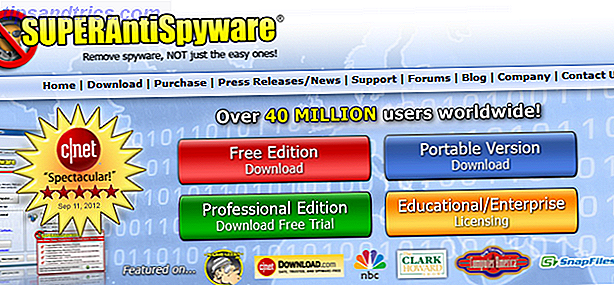Quando pensi di modificare le foto, è probabile che il primo programma che ti viene in mente sia Adobe Photoshop. Cosa puoi fare realmente con Adobe Photoshop? Cosa puoi fare realmente con Adobe Photoshop? Photoshop ora può fare molto di più che modificare le foto; alcuni degli strumenti di programmi come Illustrator sono entrati nel software e viceversa. Leggi di più . Il termine "Photoshop" è persino diventato un verbo che significa modificare un'immagine, con grande dispiacere di Adobe, che chiarisce che non gli piace questo termine nelle sue linee guida sui marchi.
Con il suo impressionante set di funzionalità, Photoshop è l'editor standard del settore per un motivo. Pertanto, coloro che sono seri sulla loro manipolazione di immagini potrebbero essere interessati a saltare le alternative gratuite di Photoshop e saltare direttamente nella cosa reale. Tuttavia, è disponibile un'opzione intermedia: Photoshop Elements.
Gli oppositori potrebbero vedere Elements come "Photoshop per bambini", ma questo è lontano dalla verità. Diamo un'occhiata a ciò che Photoshop Elements può fare per te, oltre ai suoi limiti rispetto a Photoshop. Non è pratico confrontare ogni piccola caratteristica di entrambe le versioni, quindi esamineremo il loro aspetto e le loro capacità complessive.
Prezzi
Il primo grande confronto tra Elements e Photoshop è il prezzo. Photoshop può essere acquistato in alcuni bundle diversi dai piani Adobe Creative Cloud (CC). Il piano Fotografia (la nostra recensione Tutto quello che c'è da sapere su Adobe Creative Cloud Photography [+ Giveaway] Tutto quello che c'è da sapere su Adobe Creative Cloud Photography [+ Giveaway] Il piano Creative Cloud Photography di Adobe ti dà accesso a Photoshop, Lightroom e un intero Molto di più, ne regaliamo tre copie ai fortunati lettori di MakeUseOf.Per saperne di più) è il più economico, che costa $ 10 al mese per l'accesso completo a Lightroom e Photoshop. Nel piano per app singole, Photoshop costa $ 20 al mese se pagato annualmente e include 20 GB di spazio di archiviazione nel cloud.
Discutere di fare il grande passo e aggiornare la mia licenza Adobe solo per Photoshop per ottenere tutto. TANTO un salto di prezzo però.
- Rocketsoup (@rocket_soup), 23 agosto 2016
Anche se Creative Cloud è un servizio che vale la pena pagare per ottenere il massimo dal tuo denaro: 8 app che vale la pena pagare per ottenere il massimo dal tuo denaro: 8 app che vale la pena pagare Non tutti gli abbonamenti delle app valgono i soldi, ma questi otto potrebbero finire per risparmiare tempo, denaro e impegno a lungo termine. Per saperne di più, molte persone comprensibilmente non vogliono aggiungere un altro abbonamento mensile alla loro lista. Perfetto per queste persone, il prezzo di Elements è più semplice dato che $ 100 ti fanno diventare il software definitivo senza costi di abbonamento. Puoi anche abbinare Premiere Elements a Photoshop Elements per $ 150 se desideri immergere la punta in editing video. Nota che Elements non include gli aggiornamenti gratuiti alle nuove versioni, mentre Photoshop CC lo fa.
Aspettative degli utenti
Photoshop Elements non è rivolto all'esperto del settore I 5 migliori consigli fotografici per i principianti assoluti I 5 migliori consigli fotografici per i principianti assoluti Se sei un principiante assoluto in fotografia, ecco una manciata di consigli che dovrebbero essere considerati "apprendimento essenziale" . Ecco i primi cinque. Leggi altro, e questo è chiaro non appena avvii il software. La vista predefinita è eLive, che contiene collegamenti a tutorial sull'esecuzione di funzioni comuni di modifica delle foto. Questi includono idee come il fissaggio di foschia, consigli per scattare foto ai tuoi bambini o come creare un libro da colorare dalle foto.
Se non sei una persona piena di creatività Come Internet può renderti più creativo che mai Come Internet può renderti più creativo che mai Molti dicono che Internet sta uccidendo la nostra creatività. Ma non è la creatività una scelta. Grazie alla gamma di strumenti a nostra disposizione, le scelte sono illimitate. Motivati alla creatività con queste idee. Leggi di più e hai bisogno di una guida per capire cosa puoi fare in Elements, questa è una grande funzionalità. Lavorare sulla padronanza di un compito specifico aiuta con la natura potenzialmente travolgente di Photoshop.
Le schede nella parte superiore dello schermo ti consentono di scegliere tra le modalità Veloce, Guidata ed Esperto, che aiutano ulteriormente a facilitare l'utilizzo del software. La modalità rapida presenta solo gli strumenti più basilari 10 Programmi di fotoritocco facili da usare per i fotografi principianti 10 Programmi di fotoritocco facili da usare per i fotografi principianti Alcune foto danno il meglio di sé dopo un po 'di editing. Se Photoshop e Lightroom sembrano troppo complessi per te, dai un'occhiata a queste alternative facili da usare. Leggi di più come ritagliare, rimuovere gli occhi rossi e la bacchetta magica. Fornisce anche semplici cursori di regolazione per consentire di regolare facilmente il colore, la nitidezza e l'illuminazione della foto. La "modalità rapida" contiene anche una vista prima / dopo, quindi puoi visualizzare in anteprima le modifiche che stai apportando e confrontarle con l'originale.
Mi sembra che mi serviranno molte ore per diventare bravo in Photoshop, forse migliorerò solo con la fotografia.
- Sara Price (@TheSaraFrances) 2 settembre 2016
La modalità guidata ti chiede innanzitutto cosa ti piacerebbe fare con un'immagine e fornisce esempi che puoi passare con il mouse per visualizzare gli effetti prima e dopo. Questi includono elementi di base come il ridimensionamento e il ritaglio, oltre a tecniche più avanzate come l'aggiunta di riflessi, la modifica delle imperfezioni o il ripristino di vecchie foto Come ripristinare facilmente una vecchia foto di famiglia usando Photoshop Come ripristinare facilmente una vecchia foto di famiglia Utilizzando Photoshop Ognuno ha vecchie foto di famiglia Stare attorno. Purtroppo, probabilmente saranno scoloriti, sbiaditi, graffiati o piegati. Con Photoshop puoi renderli come nuovi. Leggi di più . Una volta scelto uno, sarai guidato passo dopo passo sulla procedura che hai scelto.
La modalità Esperto rimuove le ruote di allenamento e ti lascia sfrenare con tutto ciò che Elements ha da offrire. Qui sarai in grado di eseguire qualsiasi regolazione manuale che ti piace, lavorare con i livelli, utilizzare strumenti avanzati come la timbratura e scoprire come funzionano le cose da soli.
Le tre modalità di Elements contribuiscono notevolmente a rendere il fotoritocco più accessibile a tutti. Un utente domestico che cerca di ritoccare alcune vecchie foto di famiglia può farlo in modalità Rapida senza essere impantanato dalle opzioni, ma gli utenti intermedi che desiderano esplorare ogni piccolo strumento possono passare direttamente alla modalità Esperto.
Mentre Photoshop CC ha ovviamente più funzionalità, offre anche una curva di apprendimento molto più alta. Considera che Photoshop è utilizzato da grafici professionisti, fotografi e altri esperti di immagine. Non vogliono essere impantanati con tutorial o funzioni rivolti all'utente casuale (come quelli presenti in Elements), e questo si vede nella versione completa di Photoshop. Quando lo apri, il programma si aspetta che tu sappia cosa stai facendo - se non sei sicuro, potresti prendere alcuni corsi online 7 Siti fantastici per imparare Come usare Photoshop 7 Siti fantastici per imparare Come usare Photoshop Se vuoi per arrivare al punto in cui capisci davvero come sfruttare la potenza di Photoshop, devi imparare dai migliori. Ecco sette fantastici siti che ti faranno arrivare lì. Leggi di più in modo da poter imparare.
Il grande confronto
Essenzialmente, Elements gira sugli stessi interni di Photoshop, ma lo riduce a una forma più semplice. Pertanto, non si dovrebbe pensare a Elements come a una versione inferiore di Photoshop, ma piuttosto a un'edizione companion progettata per utenti che non necessitano o si occupano di tutto in Photoshop CC.
Un buon test per scoprire se hai bisogno della versione completa di Photoshop è farti una domanda: ti interessa solo perché hai sentito che è il migliore, o hai bisogno di una funzione specifica in Photoshop che non puoi ottenere in qualsiasi altro luogo Cosa può fare Photoshop con GIMP? Cosa può fare Photoshop con GIMP? GIMP può fare molto di ciò che Photoshop può fare, ma ci sono alcune aree che non sono all'altezza. Ecco un riassunto delle differenze chiave. Leggi di più ? È uno spreco di soldi da pagare per Photoshop se utilizzerai solo il 10 percento del suo set di funzionalità, e questo è probabilmente il caso se non hai mai lavorato con Photoshop in precedenza.
Pertanto, dovresti scegliere Photoshop Elements se:
- Non vuoi essere travolto da funzionalità avanzate che non utilizzerai mai.
- Vuoi aiuto guidato con attività comuni come ritoccare le foto e regolare la luminosità.
- Preferiresti pagare una volta per il software di una commissione mensile.
- Ti interessa imparare a modificare le immagini ma non sai da dove iniziare.
- Non sai quale sia la modalità colore CYMK o i formati immagine grezza.
In alternativa, scegli Photoshop CC se:
- Hai obiettivi specifici da realizzare nel tuo fotoritocco e non hai bisogno di alcuna guida con loro.
- Sei un utente esperto e hai bisogno di strumenti specifici di Photoshop.
- È necessario eseguire compiti interessanti come lavorare con oggetti 3D Una guida idiota a Photoshop, Parte 4: Funzioni avanzate e divertenti effetti fotografici Guida idiota a Photoshop, Parte 4: Funzioni avanzate e effetti fotografici divertenti Spero che tu abbia scaricato e letto il primo tre parti (Parte I, II e III) già, poiché avrai bisogno di questa conoscenza mentre segui questo tutorial di Photoshop. Leggi di più .
- Il costo non è un problema per te.
- Sei un professionista o un aspirante professionista e hai bisogno di strumenti standard del settore.
La linea di fondo è che se non puoi nominare specifici strumenti e funzioni in Photoshop che sono indispensabili per te, non ne hai bisogno .
Hai bisogno di qualche idea per testare la tua nuova copia di Photoshop? Scopri come creare un'immagine di profilo raccapricciante Crea un'immagine di profilo Facebook raccapricciante con questo modello di Photoshop gratuito Crea un'immagine di profilo Facebook raccapricciante con questo modello gratuito di Photoshop Halloween sta arrivando, quindi è ora di cambiare la tua immagine del profilo di Facebook in qualcosa di spettrale. Ti mostriamo come con un selfie, un teschio e Photoshop. Leggi di più o leggi su semplici modi per migliorare le tue abilità di Photoshop 5 Semplici modi per migliorare le tue abilità di Photoshop 5 Semplici modi per migliorare le tue abilità di Photoshop Esistono molti modi semplici per migliorare le tue abilità con Photoshop. Ecco uno sguardo più da vicino a cinque semplici consigli. Leggi di più .
Dopo aver letto, hai una migliore idea di se Photoshop o Elements è meglio per te? Se hai ancora bisogno di aiuto per decidere, chiedi nei commenti!
Crediti immagine: Andrey_Popov / Shutterstock